Hvis du ikke kan opdatere eller gendanne din iPhone eller iPod touch
Du kan sætte din iOS-enhed i gendannelsesfunktion og derefter gendanne den via din computer.
Du skal muligvis bruge gendannelsesfunktionen for at gendanne enheden i følgende situationer:
Din computer genkender ikke enheden, eller der vises en notifikation om, at den er i gendannelsesfunktion.
Skærmen er frosset fast med Apple-logoet i flere minutter, og der vises ikke nogen statuslinje.
Skærmen Opret forbindelse til computer vises.
Læs om, hvad du skal gøre, hvis statuslinjen vises på din skærm i flere minutter
Sådan starter du gendannelsesfunktionen på enheden og indstiller den igen
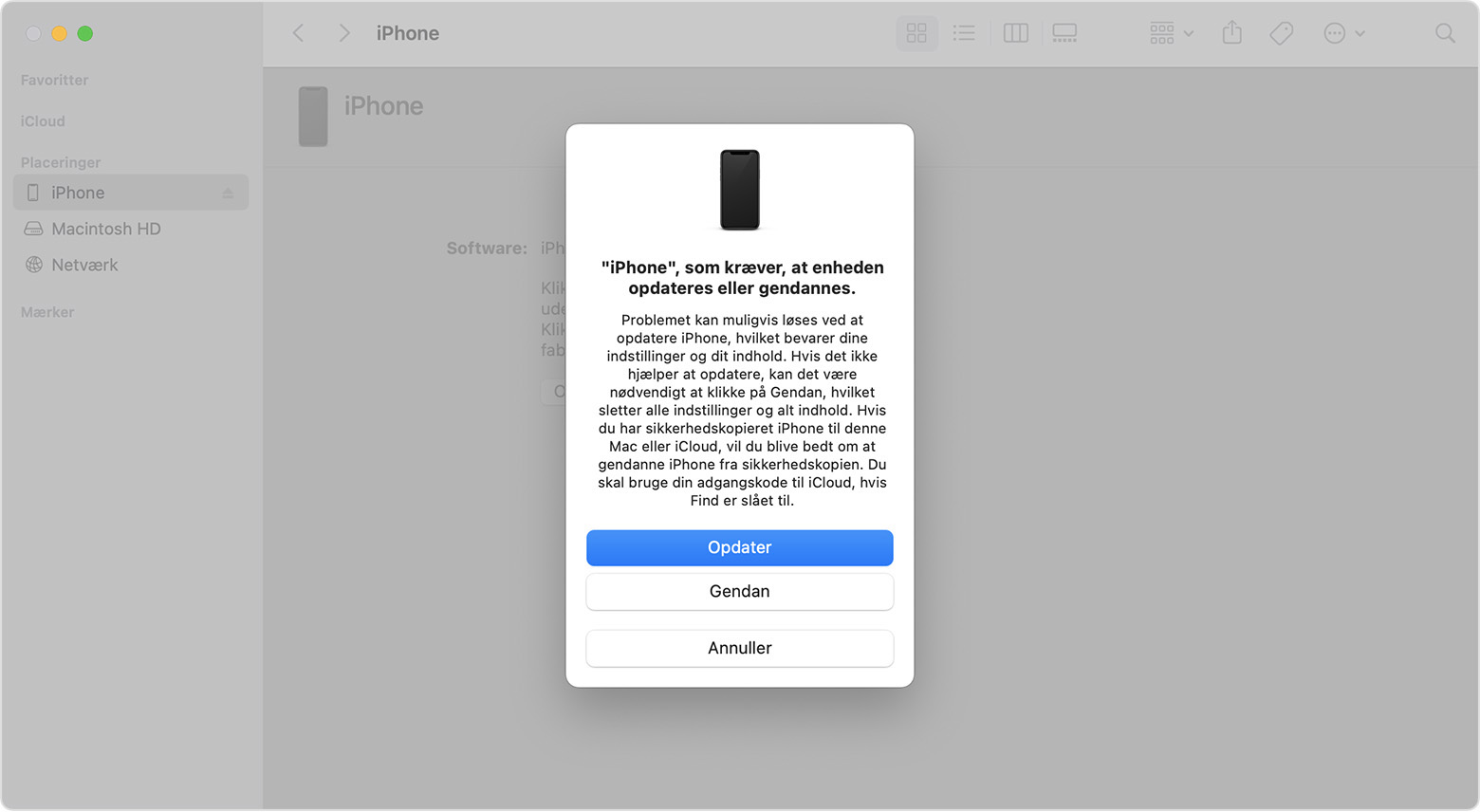
Sørg for, at din Mac er opdateret. Hvis du bruger en pc, skal du sørge for at have den nyeste version af appen Apple Devices eller iTunes.
Slut enheden til din computer via et USB-kabel.
Åbn Finder på din Mac, eller åbn appen Apple Devices på din pc. Hvis du ikke har appen Apple Devices på din pc, eller hvis du har macOS Mojave eller tidligere på din Mac, skal du åbne iTunes i stedet.
Hold din enhed tilsluttet, og vent, indtil skærmen Opret forbindelse til computer vises.
På iPhone 8 eller nyere, herunder iPhone SE (2. generation og nyere): Tryk på knappen Lydstyrke op, og slip den hurtigt igen. Tryk på knappen Lydstyrke ned, og slip den hurtigt igen. Hold derefter fingeren på sideknappen, indtil skærmen Opret forbindelse til computer vises.

På iPhone 7, iPhone 7 Plus eller iPod touch (7. generation): Tryk på den øverste knap (eller sideknappen) og knappen Lydstyrke samtidig, og hold dem inde. Bliv ved med at holde dem inde, indtil skærmen Opret forbindelse til computer vises.

På iPhone 6s eller tidligere, herunder iPhone SE (1. generation) og iPod touch (6. generation) eller tidligere: Tryk på Hjem-knappen og den øverste knap (eller sideknappen) samtidig, og hold dem inde. Bliv ved med at holde dem inde, indtil skærmen Opret forbindelse til computer vises.

Find din enhed på din computer. Når du kan vælge mellem at opdatere eller gendanne, skal du vælge Opdater. Vent, mens computeren downloader softwaren til enheden. Hvis det tager mere end 15 minutter at downloade, og hvis din enhed forlader skærmen Opret forbindelse til computer, skal du vente, indtil din download er færdig. Gentag derefter trin 3.
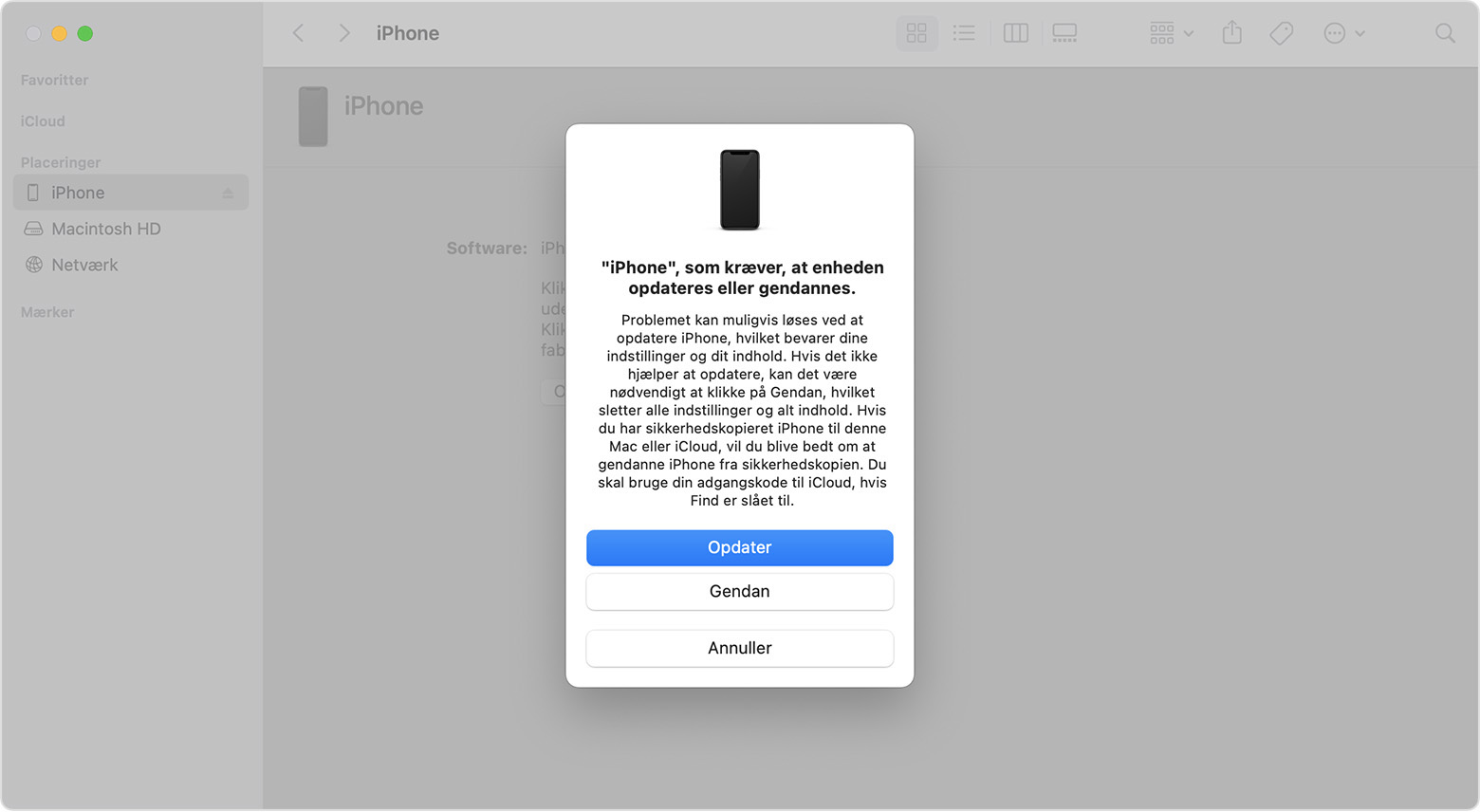
Når opdateringen eller gendannelsen er fuldført, indstille din enhed. Fik du en fejlkode eller advarsel, da du prøvede dette trin?
Få hjælp
Du har muligvis brug for service, hvis:
Du kan ikke opdatere eller gendanne din enhed med gendannelsestilstand
Du kan ikke bruge gendannelsestilstand, fordi en knap er ødelagt eller sidder fast
Din enhed sidder fast i Aktiveringslås